现在很多软件都有护眼模式,可以帮助我们减少在使用电脑的过程中屏幕对眼睛的伤害,过滤蓝光,保护视力,2345安全卫士也有护眼模式哦,不仅可以保护电脑,也可以保护我们的眼睛,但是很多朋友还不知道2345安全的护眼模式在哪,接下来小编就给大家介绍一下吧。
2345安全卫士如何开启护眼模式
1、首先启动电脑上的2345安全卫士软件,然后在左侧的列表中,找到【工具中心】选项,并点击进入。
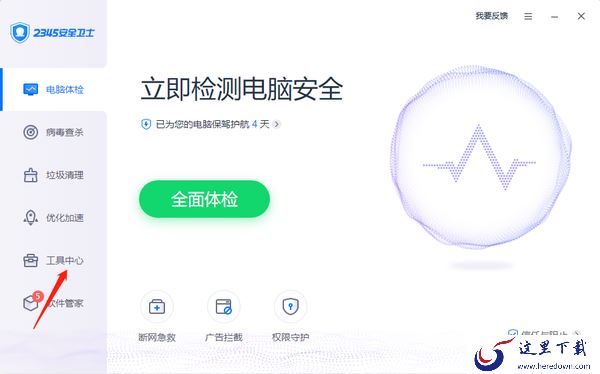
2、进入到软件的工具中心界面当中后,在【系统工具】选项下,我们就可以看到【护眼助手】功能了,点击它。
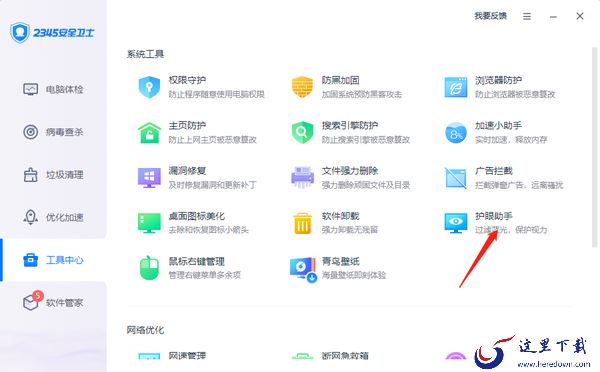
3、然后,软件就会弹出2345护眼助手的窗口了,此时我们将窗口中的【护眼模式】功能的开关滑动打开。
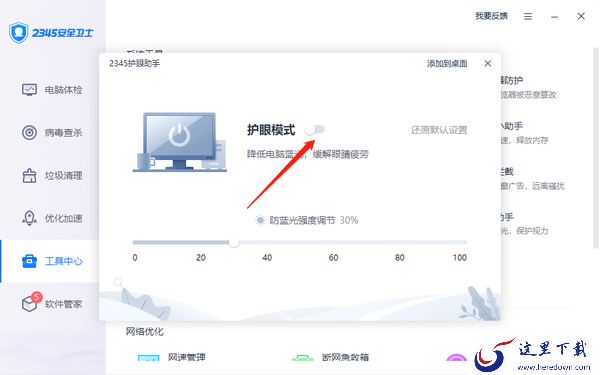
4、紧接着,我们就成功的通过2345安全卫士软件为电脑开启了护眼模式了,此时我们就会发现,电脑的屏幕亮度变成暖色了。而在2345护眼助手的窗口中,我们在护眼模式功能的下方,还可以对护眼模式的防蓝光强度进行调节,根据自己的实际需求来进行调节即可。
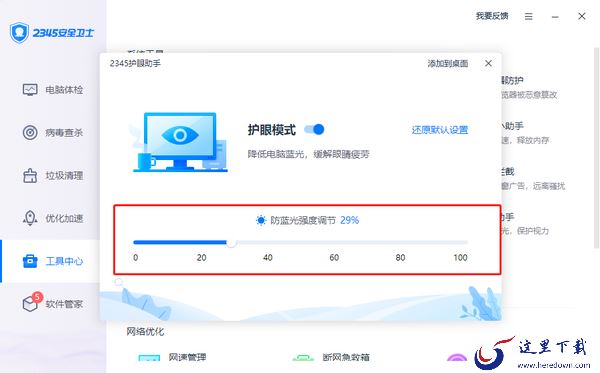
小编推荐
2345安全卫士升级失败是怎么回事
2345安全卫士与360安全卫士谁杀毒效果更好
2345安全卫士与瑞星杀毒可以同时安装吗
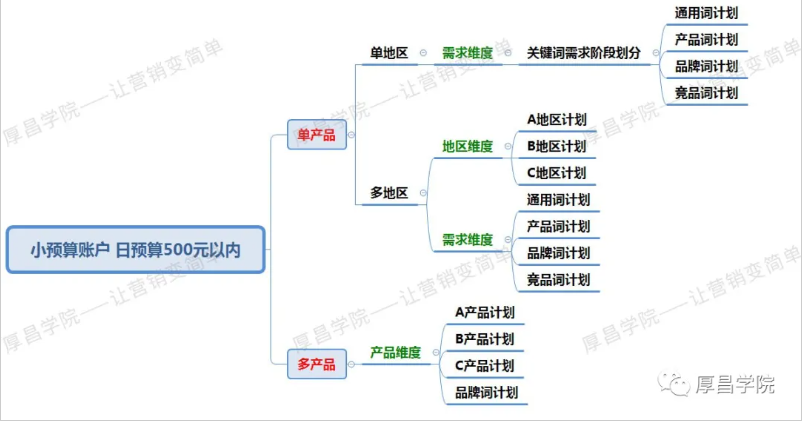

2024-02-17
2024-02-17
2024-02-17
2024-02-17
2024-02-17
2024-02-17
友情链接 | 关于我们 | 下载帮助(?) | 联系我们 | 投诉举报
CopyRight © 2010-2023 这里下载 heredown.com , All Rights Reserved 版权所有 蒙ICP备2023006002号-1 蒙公网安备15052402000135
声明: 本站所有软件和文章来自互联网 如有异议 请与本站联系
声明: